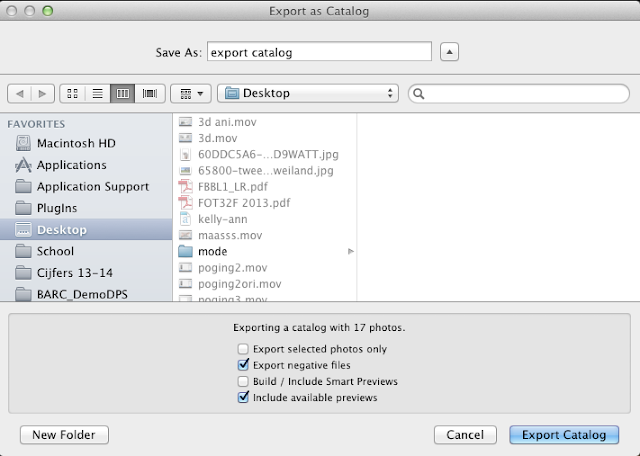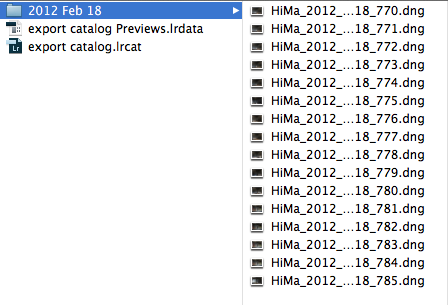Daarbij heb je dan wel een bestandje nodig om de links te kunnen vinden: Heb je dat niet dan zul je de map met bestanden zelf moeten aanwijzen (rechter muisknop als je op een bestand staat).
Wijzigingen worden in Lightroom in principe opgeslagen in de 'catalog'. De 'catalog' kun je vergelijken met het project. In de catalog staan eigenlijk geen foto's; enkel verwijzingen naar de plaats waar de foto's staan. (Denk aan een InDesign document).
Je kunt er voor zorgen dat de wijzigingen bij de foto's opgeslagen worden.
1. In het geval van een RAW foto > export > DNG
1. Per foto: kies cmd/ctrl + S (photo > save metadata to file).
2. Automatisch tijdens het bewerken de wijzigingen bij de foto's opslaan: lightroom > catalog settings > metadata : automatically write changes into XMP
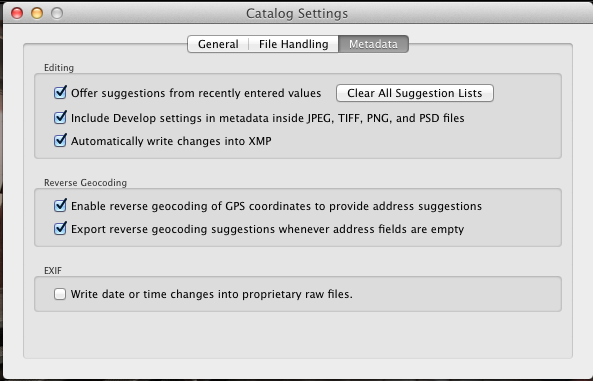 Je kunt ook een heel groep foto's meenemen door te exporteren als catalog.Ga in de library op de map foto's staan (of all Photographs als je alles mee wilt nemen) > kies: file > export as catalog > Geef de map een naam en kies al dan niet voor alleen geselecteerde foto's. (onder). Je ziet ook over hoeveel foto's het gaat.
Je kunt ook een heel groep foto's meenemen door te exporteren als catalog.Ga in de library op de map foto's staan (of all Photographs als je alles mee wilt nemen) > kies: file > export as catalog > Geef de map een naam en kies al dan niet voor alleen geselecteerde foto's. (onder). Je ziet ook over hoeveel foto's het gaat.
Op de door jou aangegeven plaats komt een folder te staan met daarin een map met foto's (of meerdere, je eigen mappen structuur wordt over genomen. de catalog en de previewdata. (lijkt dus op het maken van een pakket met InDesign)